De LAN-verbindingsmethode wijzigen/De verbindingsmethode voor draadloos LAN wijzigen
Methode voor LAN-verbinding wijzigen
Voer een van onderstaande procedures uit om de methode voor verbinding met het LAN te wijzigen (bedraad of draadloos).
-
Voor Windows:
- Voer de installatie opnieuw uit met behulp van de installatie-cd-rom of vanaf de webpagina.
-
Tik op het pictogram linksonder op het HOME-scherm, selecteer Ja (Yes) en selecteer Draadloos LAN (Wireless LAN) - > Draadloos LAN actief/inactief (WLAN active/inactive) - > Actief (Active), of selecteer Bedraad LAN (Wired LAN) - > Bedraad LAN actief/inactief (Wired LAN active/inactive) - > Actief (Active) afhankelijk van de verbindingsmethode die u wilt gebruiken.
Voer vervolgens de instellingen uit op het scherm Netwerkinstellingen (Network Settings) in IJ Network Device Setup Utility.
Raadpleeg Instellingen voor draadloos LAN selecteren/wijzigen of Instellingen voor bedraad LAN selecteren/wijzigen voor meer informatie.
-
Voor Mac OS:
- Voer de installatie opnieuw uit vanaf de webpagina.
Methode voor verbinding met draadloos LAN wijzigen
Voer een van onderstaande procedures uit om de methode voor verbinding met een draadloos LAN te wijzigen (infrastructuur of Draadloos direct).
-
Voor Windows:
- Voer de installatie opnieuw uit met behulp van de installatie-cd-rom of vanaf de webpagina.
-
Selecteer instellingen in het scherm Netwerkinstellingen (Network Settings) in IJ Network Device Setup Utility.
 Belangrijk
Belangrijk-
Voordat u instellingen configureert met IJ Network Device Setup Utility, stelt u de modus Eenv. draadloos verbinden op de printer als volgt in.
-
Zorg dat de printer is ingeschakeld.
Als het HOME-scherm niet wordt weergegeven, raakt u de knop HOME aan.
-
Selecteer 'Netwerkstatus (Network status)' op het aanraakscherm.
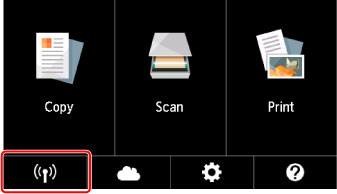
-
Controleer het bericht en selecteer Ja (Yes).
-
Selecteer LAN-instellingen (LAN settings).
-
Selecteer Draadloos LAN (Wireless LAN).
-
Selecteer Draadloos LAN instellen (Wireless LAN setup).
-
Selecteer Eenv. draadloos verbinden (Easy wireless connect).
-
Controleer het bericht en selecteer Ja (Yes).
Volg de instructies op uw smartphone of tablet.
-
Als het bericht wordt weergegeven dat de installatie is voltooid, selecteert u OK.
-
-
-
Voor Mac OS:
Voer de installatie opnieuw uit vanaf de webpagina.

